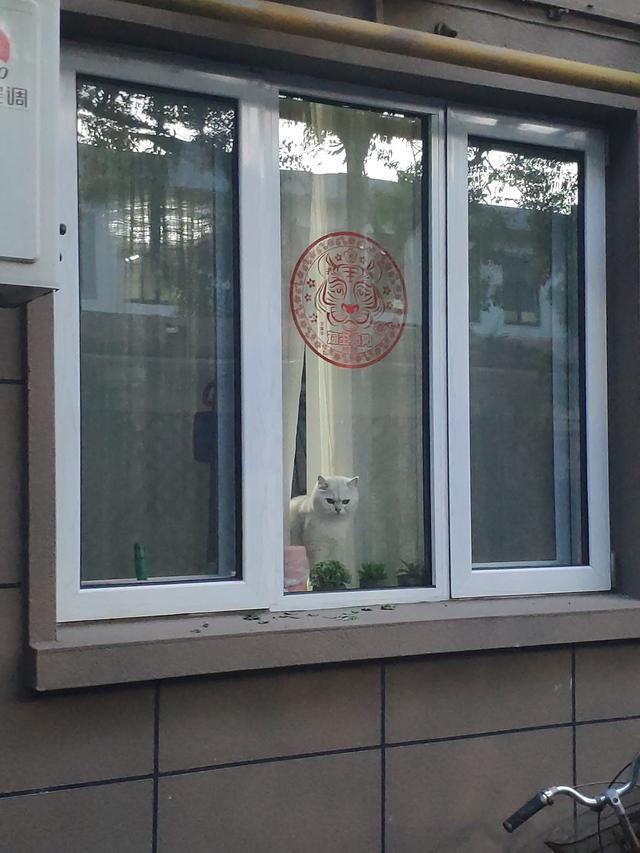excel函数时间与日期的使用(学习excel函数的第10天时间函数TODAY)
TODAY函数是返回当前日期的函数,固定公式:=TODAY(),是一个跟随时间变化而变化的函数。
1、插入TODAY函数

图1 插入函数
2、该函数没有参数

图2 TODAY函数不需要参数
3、公式展示
=TODAY()

图3 结果展示
二、获取当前日期和时间:NOW函数是返回当前时间的函数,固定公式:=NOW(),每分钟都会变化,按键盘上的F9键可以刷新,一般都是配合其它函数一起使用。
1、插入NOW函数

图1 插入函数
2、该函数没有参数

图2 NOW函数不需要参数
3、公式展示
=NOW()

图3 结果展示
三、提取年份:YEAR函数YEAR函数是从日期中提取年。返回以序列号表示的某日期的年份,介于1900到9999之间的整数。
1、插入YEAR函数

图1 插入函数
2、确定函数参数(日期序号)

图2 确定函数参数
3、公式展示
=YEAR(B2)

图3 结果展示
四、提取月份:MONTH函数MONTH函数是从日期中提取月。返回以序列号表示的某日期的月份,介于1到12之间的整数。
1、插入MONTH函数

图1 插入函数
2、确定函数参数(日期序号)

图2 确定函数参数
3、公式展示
=MONTH(B2)

图3 结果展示
五、提取天:DAY函数DAY函数是从日期中提取日。返回以序列号表示的某日期的天数,介于1到31之间的整数。
1、插入DAY函数

图1 插入函数
2、确定函数参数(日期序号)

图2 确定函数参数
3、公式展示
=DAY(B2)

图3 结果展示
六、生成日期:DATE函数DATE函数是指输入指定的参数生成日期
语法:=DATE(year,month,day)
1、插入DATE函数

图1 插入函数
2、确定函数参数(年、月、日)
- 年:代表年份的数字,介于1904到9999之间的整数。
- 月:代表月份的数字,介于1到12之间的整数。
- 日:代表一个月中第几天的数字,介于1到31之间的整数。

图2 确定函数参数
3、公式展示
=DATE(D2,E2,F2)

图3 结果展示
,免责声明:本文仅代表文章作者的个人观点,与本站无关。其原创性、真实性以及文中陈述文字和内容未经本站证实,对本文以及其中全部或者部分内容文字的真实性、完整性和原创性本站不作任何保证或承诺,请读者仅作参考,并自行核实相关内容。文章投诉邮箱:anhduc.ph@yahoo.com